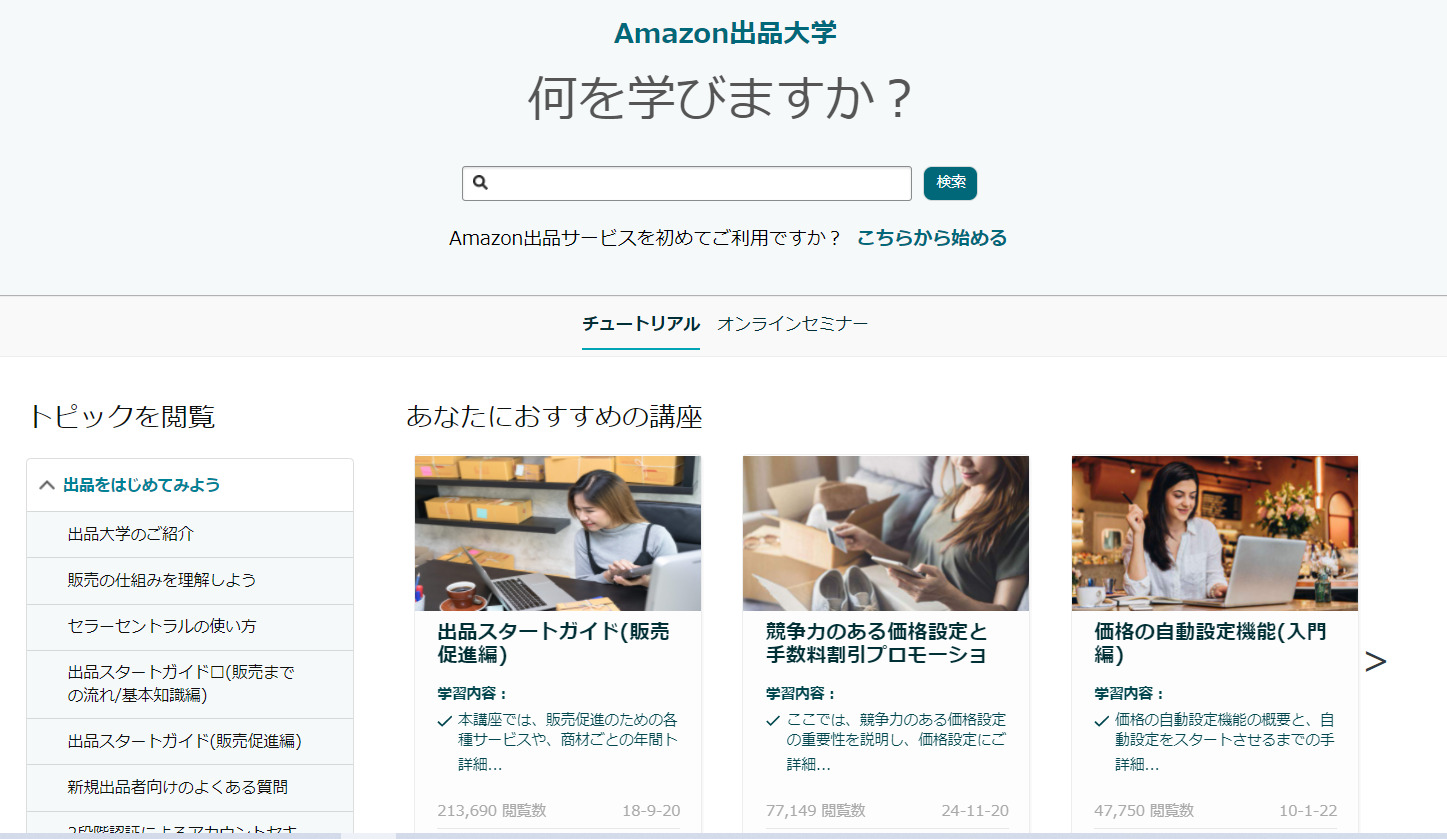Amazonの販売管理サイトであるセラーセントラルの説明をしていきます。
すべてを説明しようと思ったら機能がありすぎるので、ここでは、今回の物販に必要な部分のみかいつまんで解説します。
ぜひ、ログインできるようになったら探検してみてください。
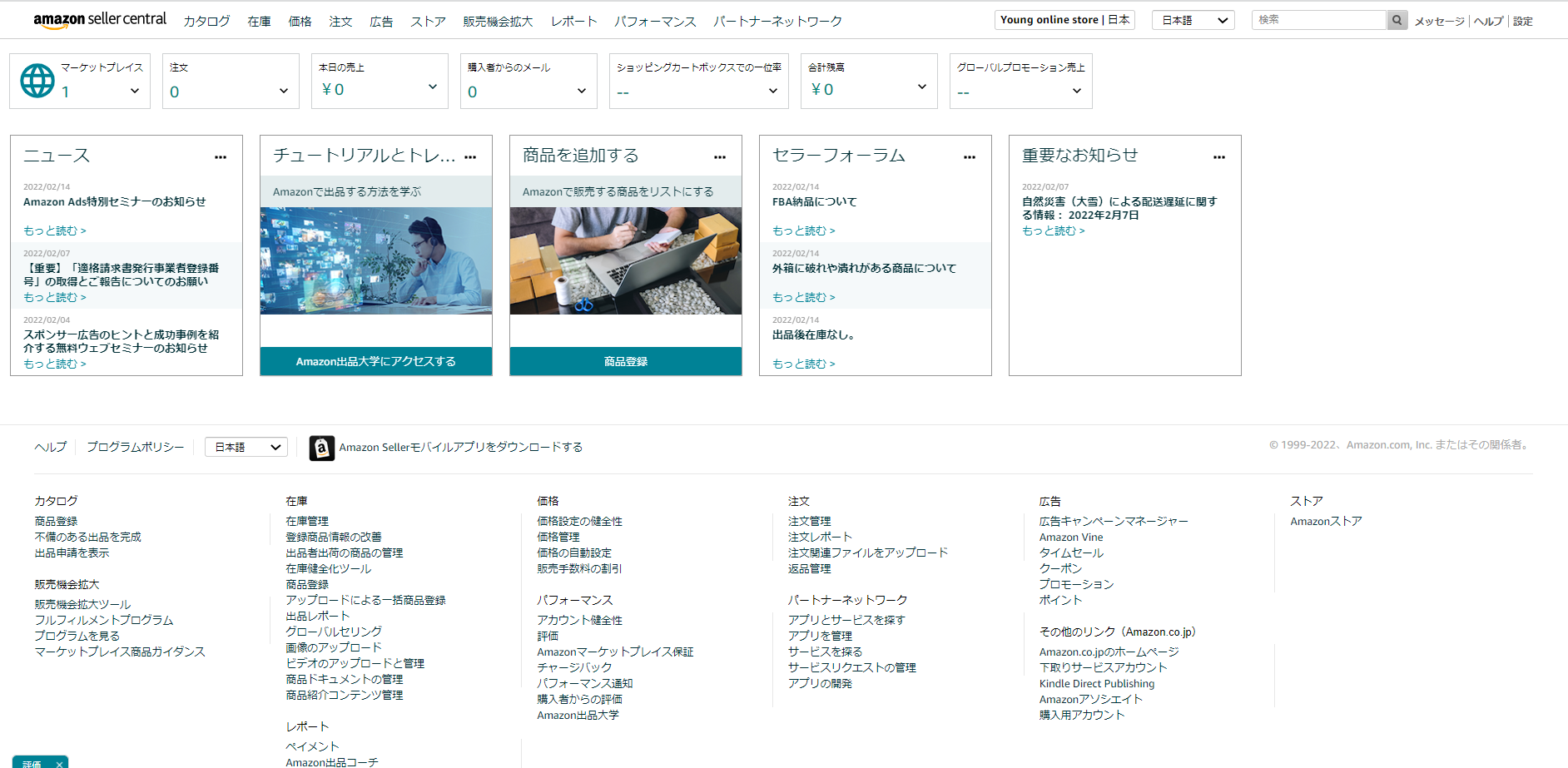
【注文を管理する画面】
注文が入ったらここを確認しましょう。
FBAを使った注文と自己配送での注文は分けられていますので、ご注意ください。
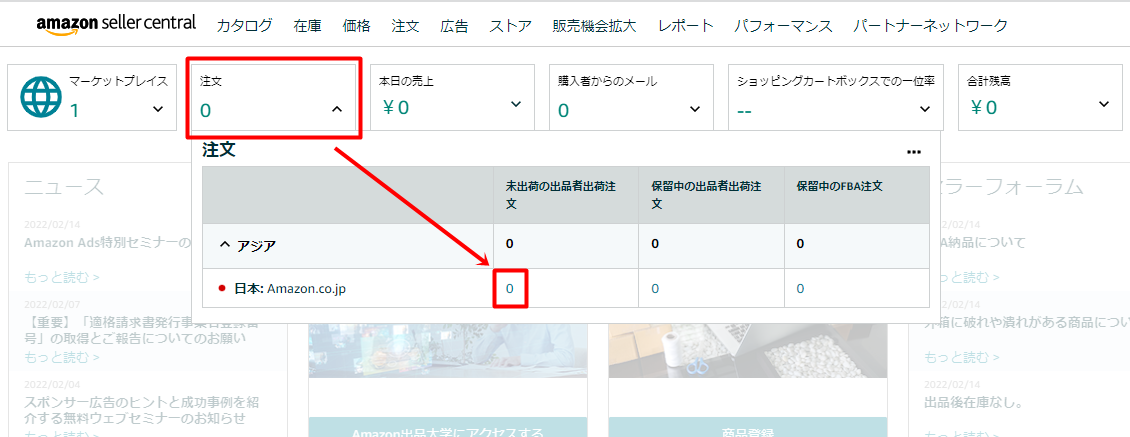
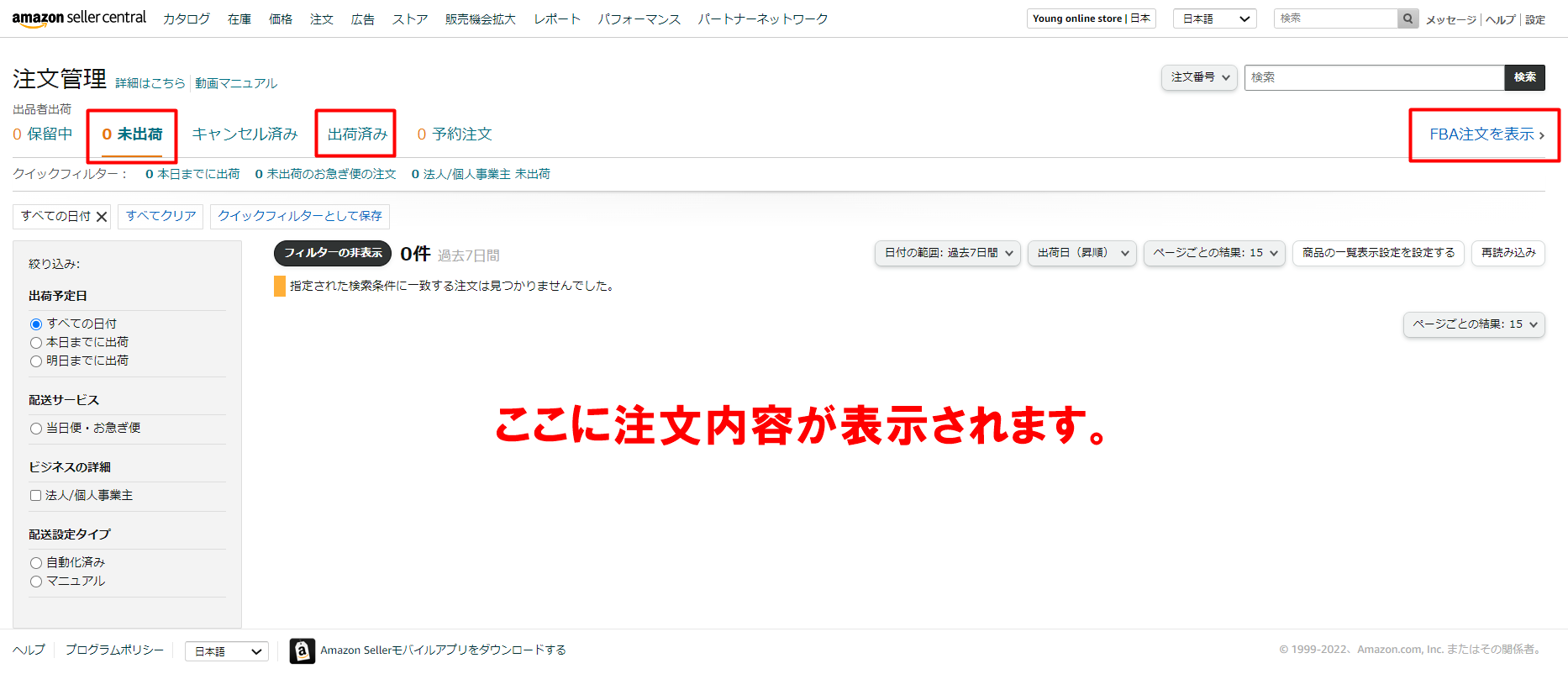
【返品を管理する画面】
お客さんからの返品依頼があった場合は、こちらに表示されます。
お客さんにメッセージしたり、返金を実行したりすることができます。
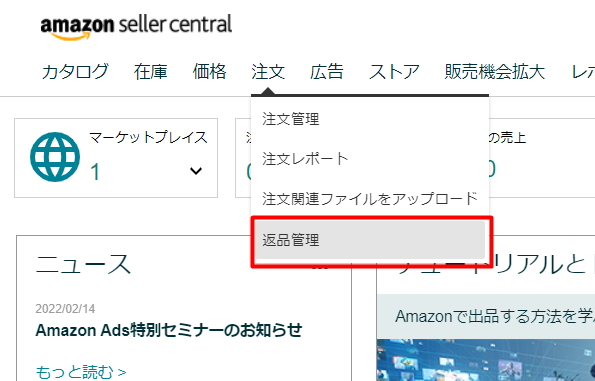
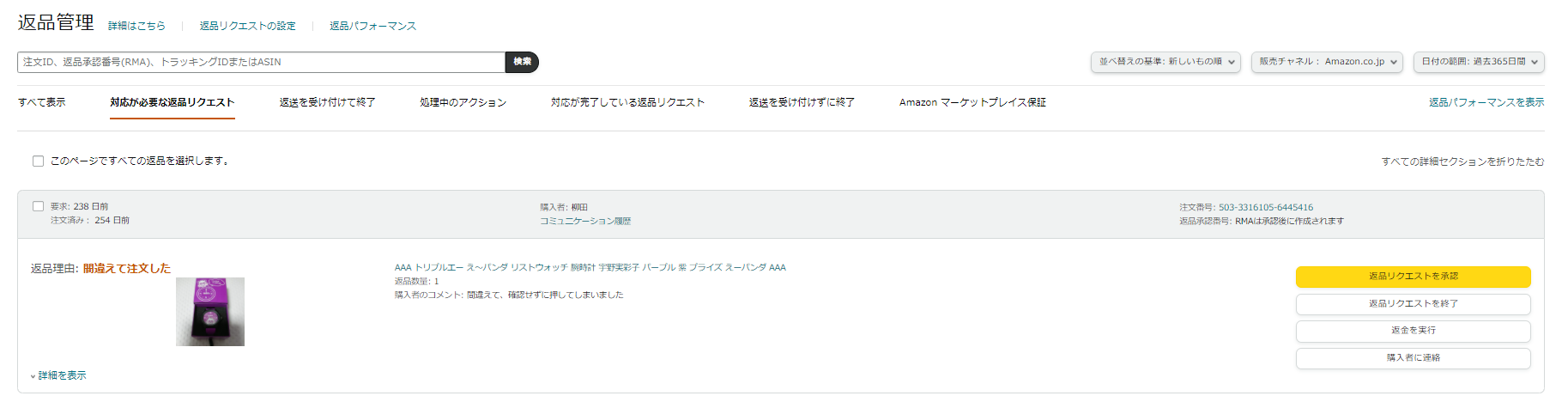
【お客さんからのお問い合わせを確認する画面】
お客さんからの問い合わせには原則として24時間以内に返信しなければいけません。

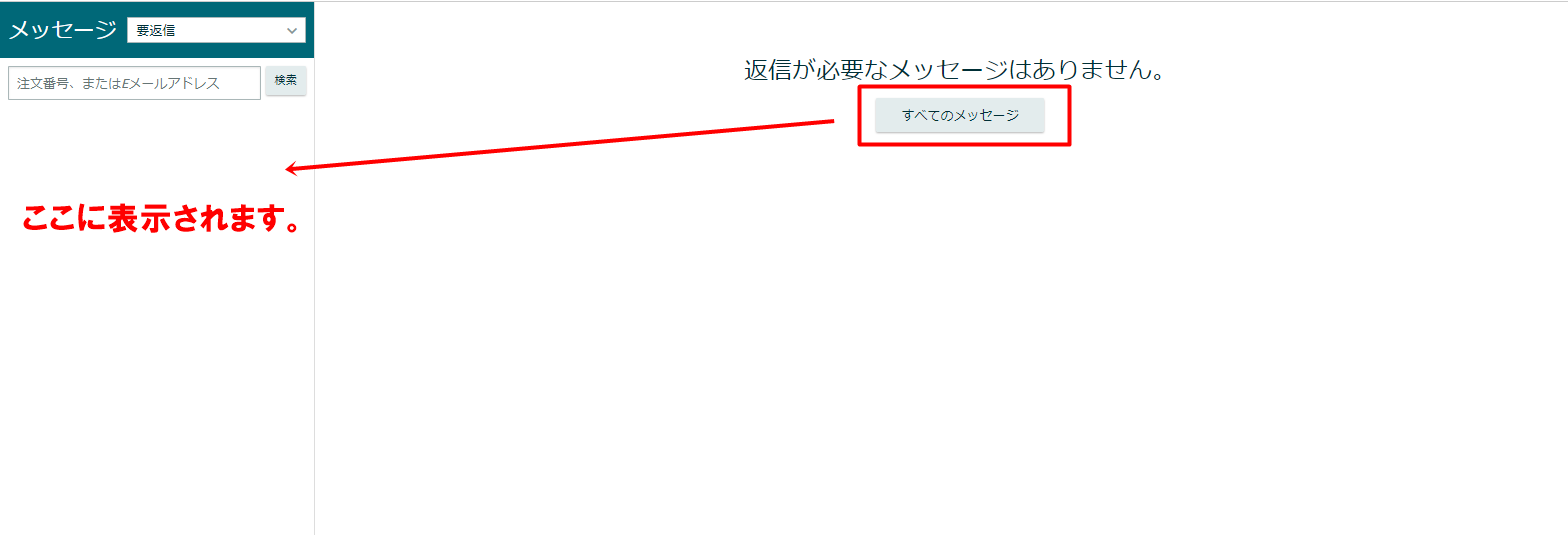
【在庫を管理する画面】
出品している商品を管理したり、商品ごとの編集や削除などを行うことができます。
日々、出品している商品の状態を管理していきましょう。

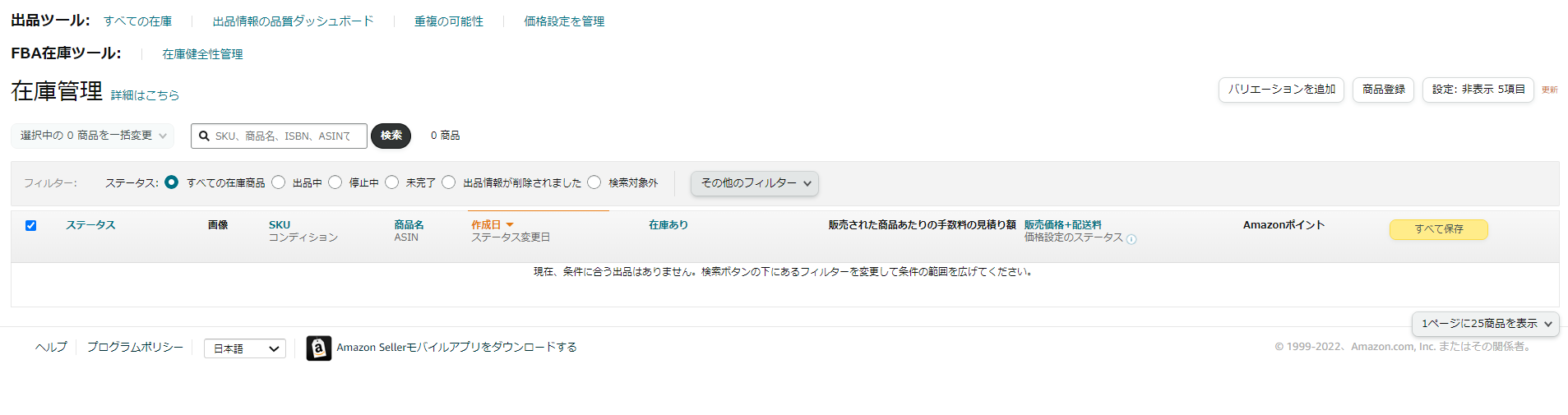
【一括商品登録をするページ】
ツールを使って出品する場合、ファイルをアップして一気に出品します。
そのファイルをアップする画面になります。
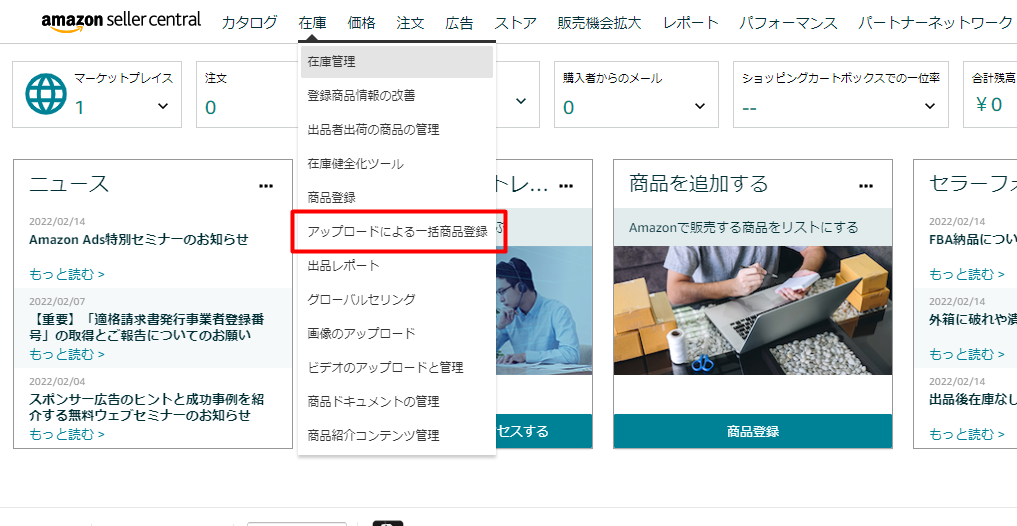
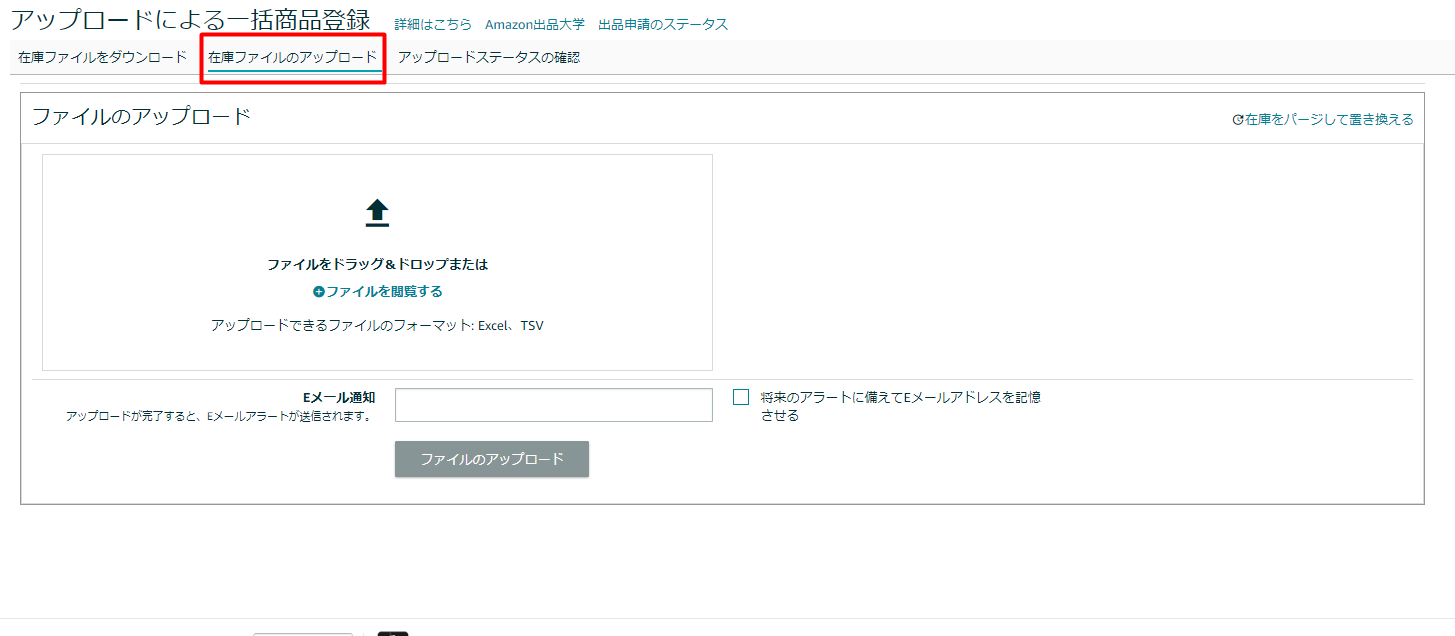
【出品レポートを取得するページ】
現在出品している商品のレポートをダウンロードすることができます。
在庫管理をしていくうえでは欠かせないレポートです。
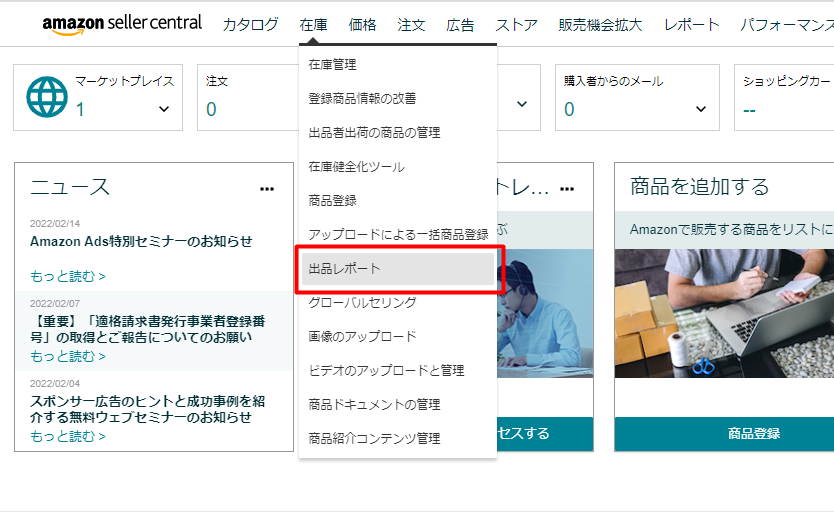

在庫管理ツールでは、普通の「出品レポート」か「すべての出品商品のレポート」を使っていきます。
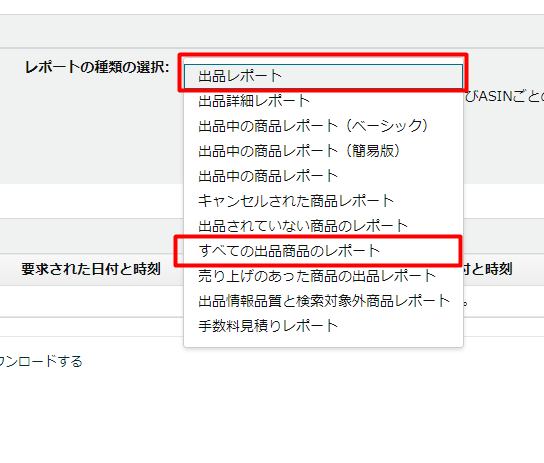
【商品を手動で出品する画面】
商品登録をひとつひとつ手動で行ったりする場合は、こちらから進めていきます。
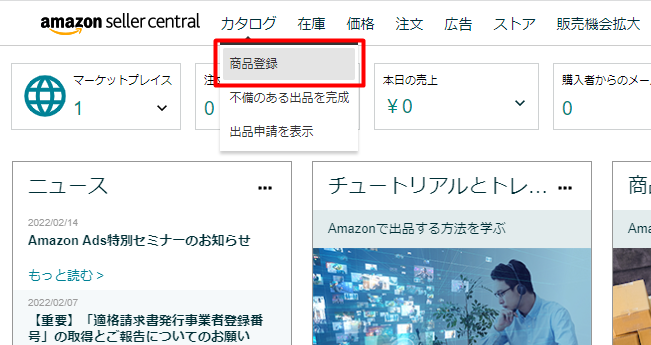
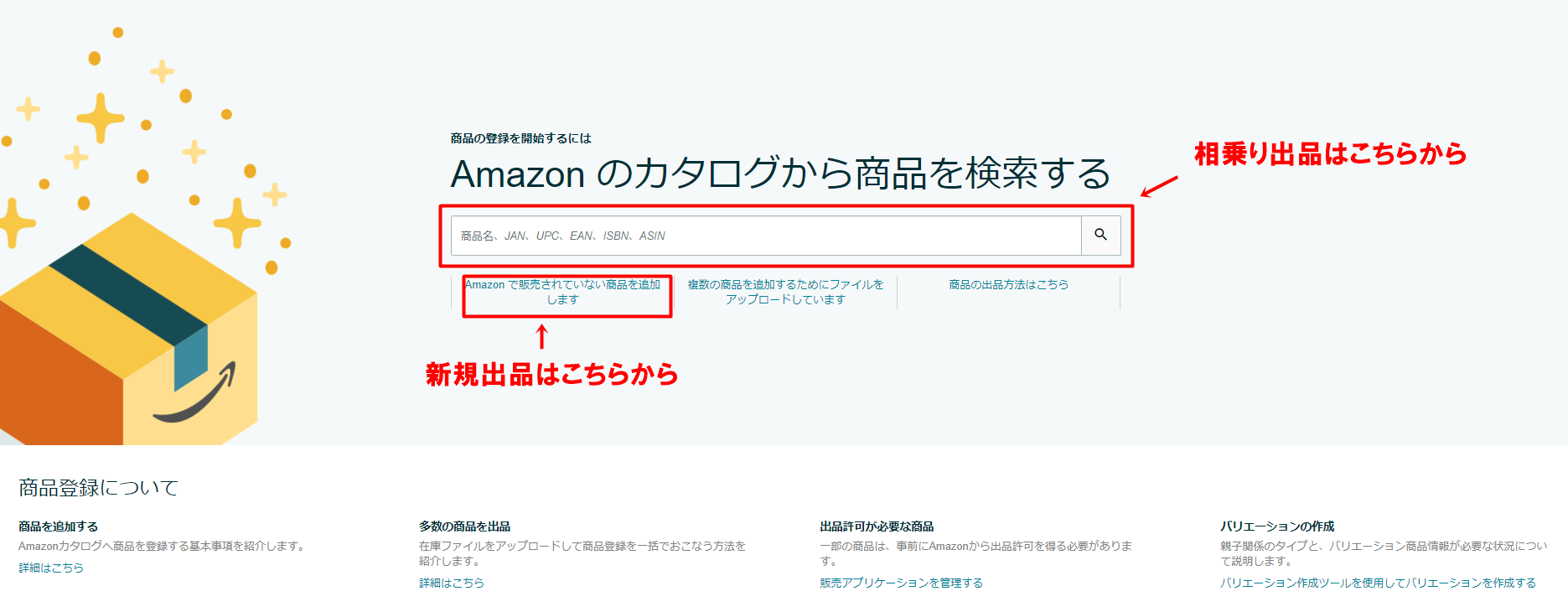
【売上金の入金を確認する画面】
売上金がいつ、いくら自分の銀行口座に入金するのかを確認することができます。
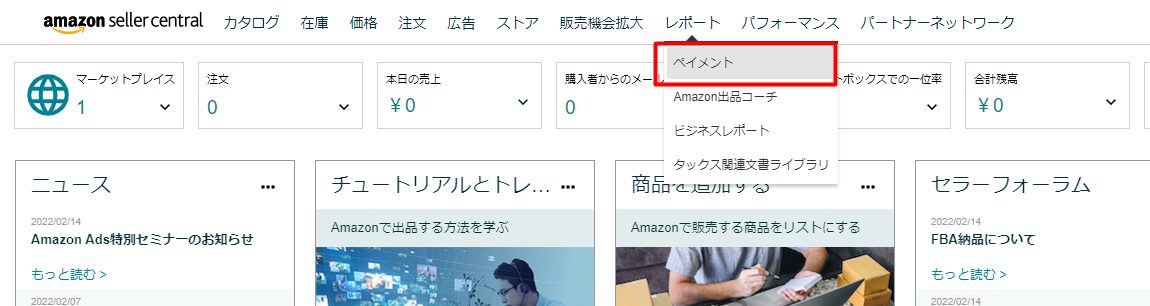
・「一覧」では、いつ、いくら入金されるのかを確認できます。
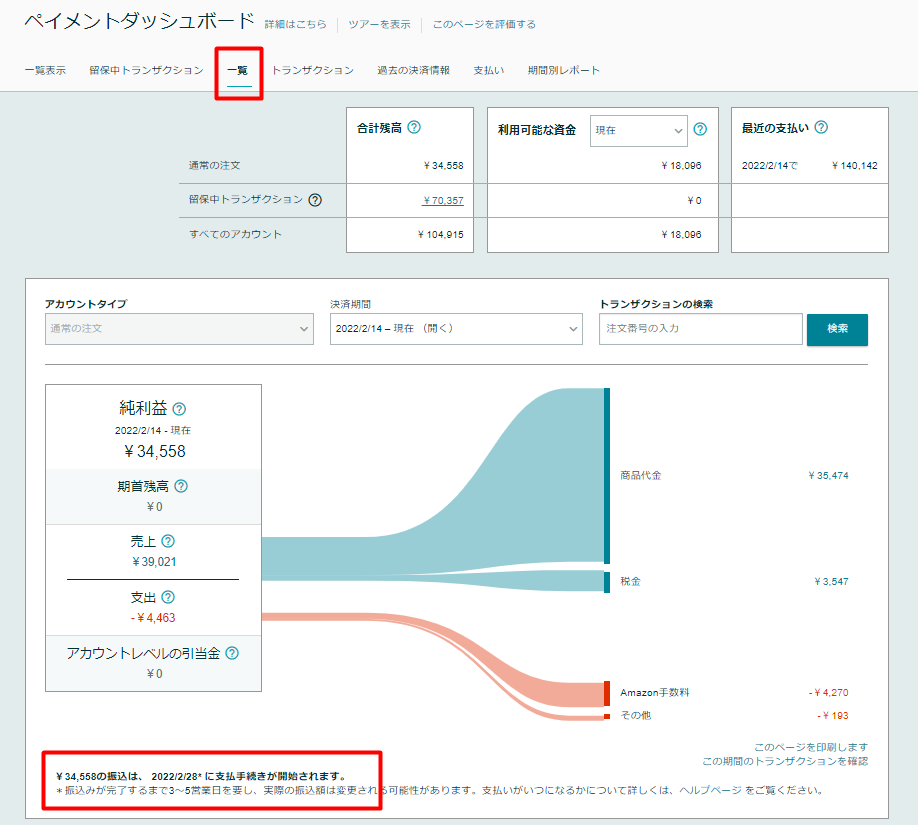
・「保留中のトランザクション」では、「一覧」の金額に加えて、一時的に留保(Amazonが急な返金などに備えるため)されている金額がわかります。
「支払い実行日」になったら「一覧」の金額に「実際の支払額」が追加されます。
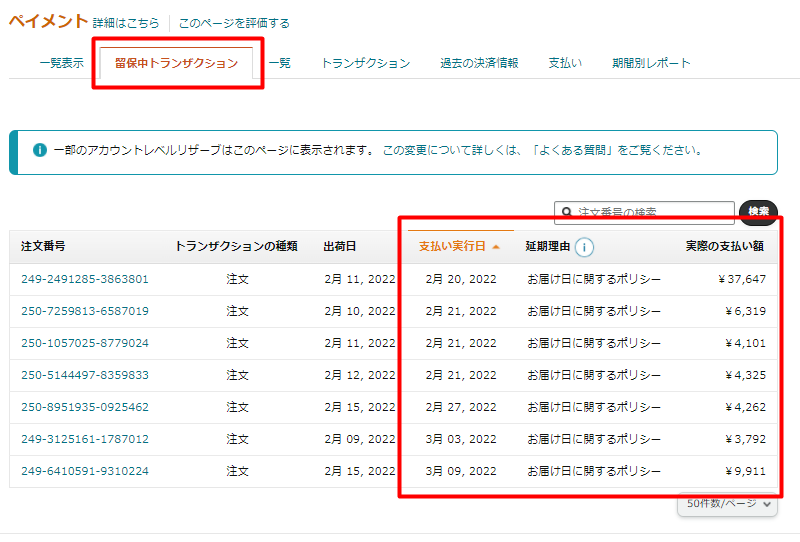
例えば、上図の場合、この日の時点では、2022年2月28日に34,558円が振り込まれる予定ですが、2月28日までに5つの留保されたトランザクションがあるので、合計で91,212円が振り込まれることがわかります。
資金繰りは大事ですので、仕入れ代金の支払いが間に合わなくならないようにしましょう。
・「過去の決済情報」では、これまでに振り込まれた入金の履歴が確認できます。
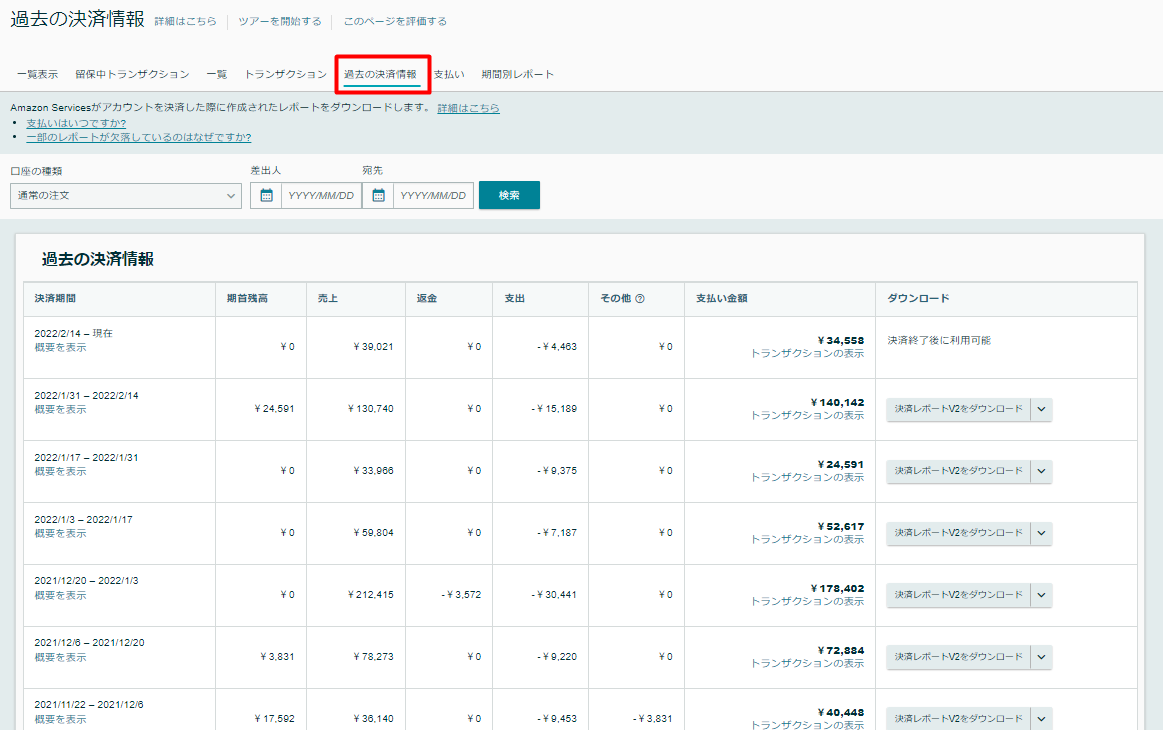
【アカウントの健全性を確認するページ】
キャンセルが増えたり、悪い評価をもらったりすると、アカウント健全性が悪化します。
あまりに急激に悪化すると、「パフォーマンス改善計画」という反省文みたいなペナルティが課されます。
「パフォーマンス改善計画」はちょこっと書いたくらいでは審査に通過せず、かなり時間と労力がとられます。
最悪の場合、アカウントが使えなくなることもあるので、アカウント健全性には注意してストア運営していきましょう。
この辺は別で詳しく解説します。
・アカウント健全性
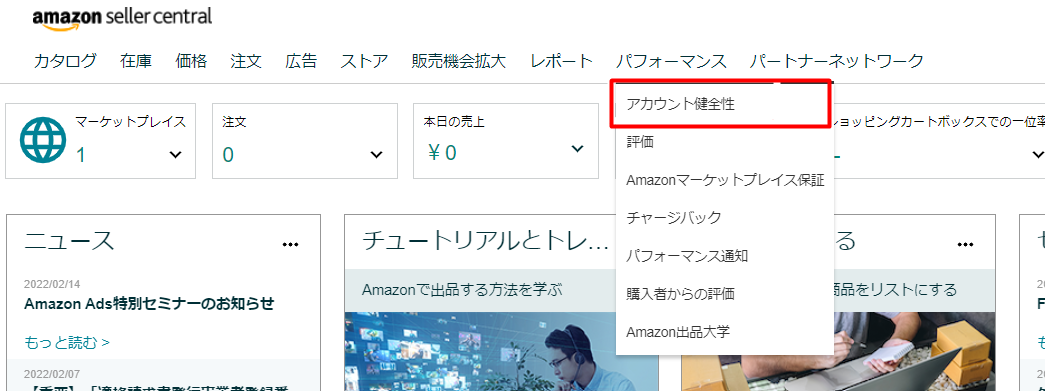
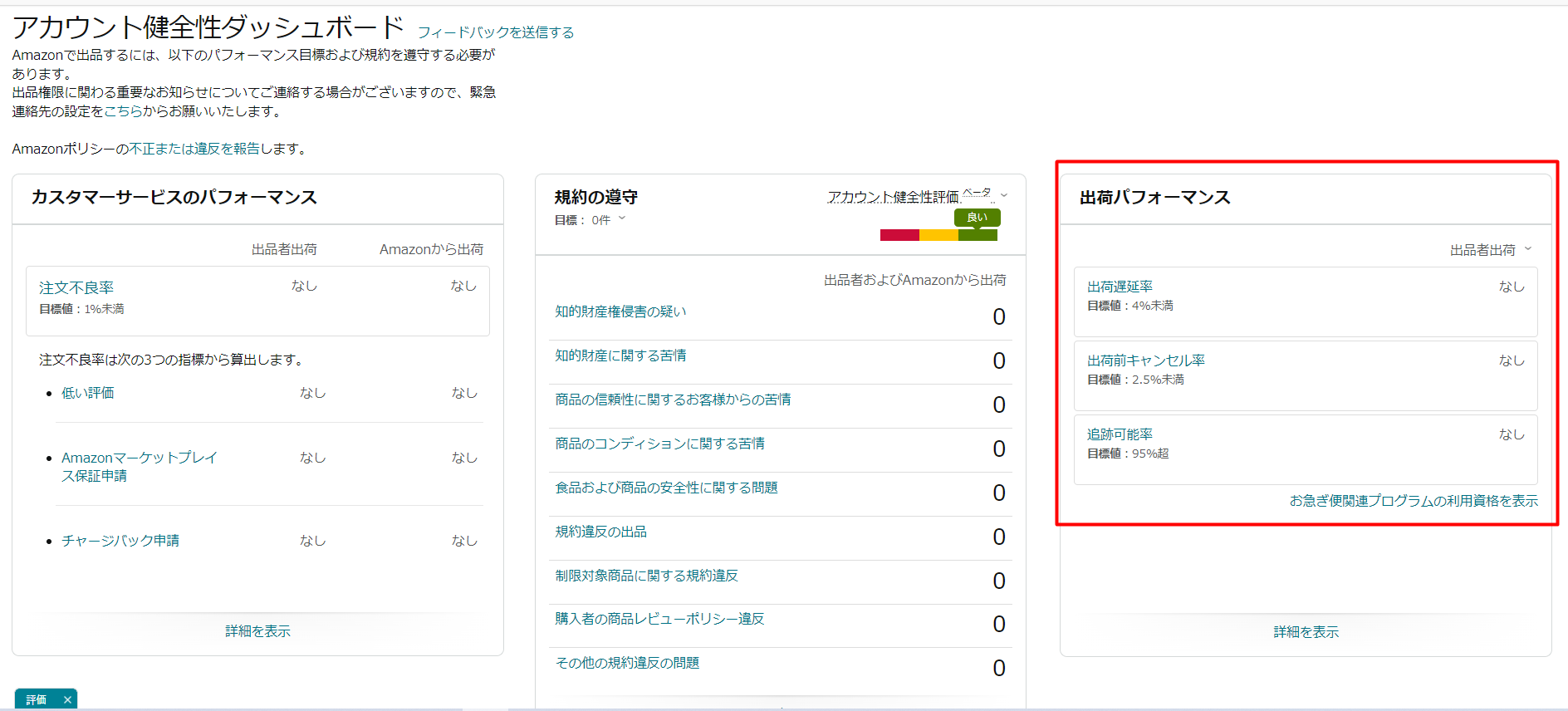
【購入者からの評価を確認する画面】
購入者からの評価はストアプロフィールページに載ってきますので、注文を作るうえでの大事な要素です。
Amazonではなかなか評価がもらいにくいので、良い評価がもらえるように工夫していきましょう。
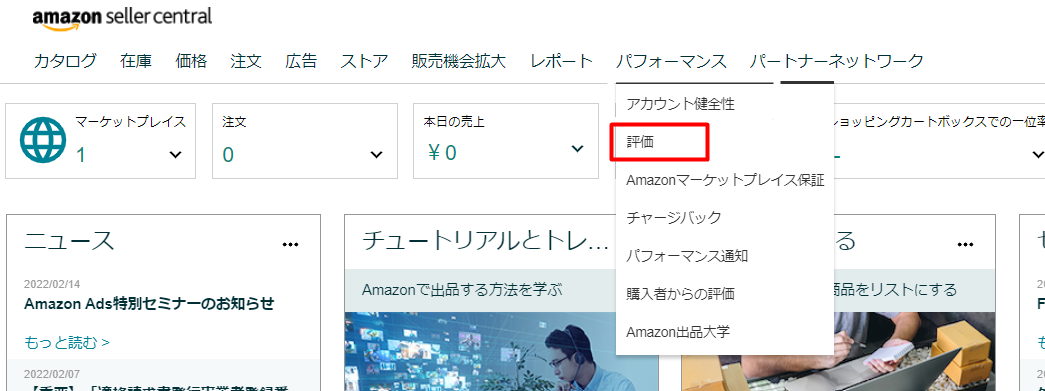
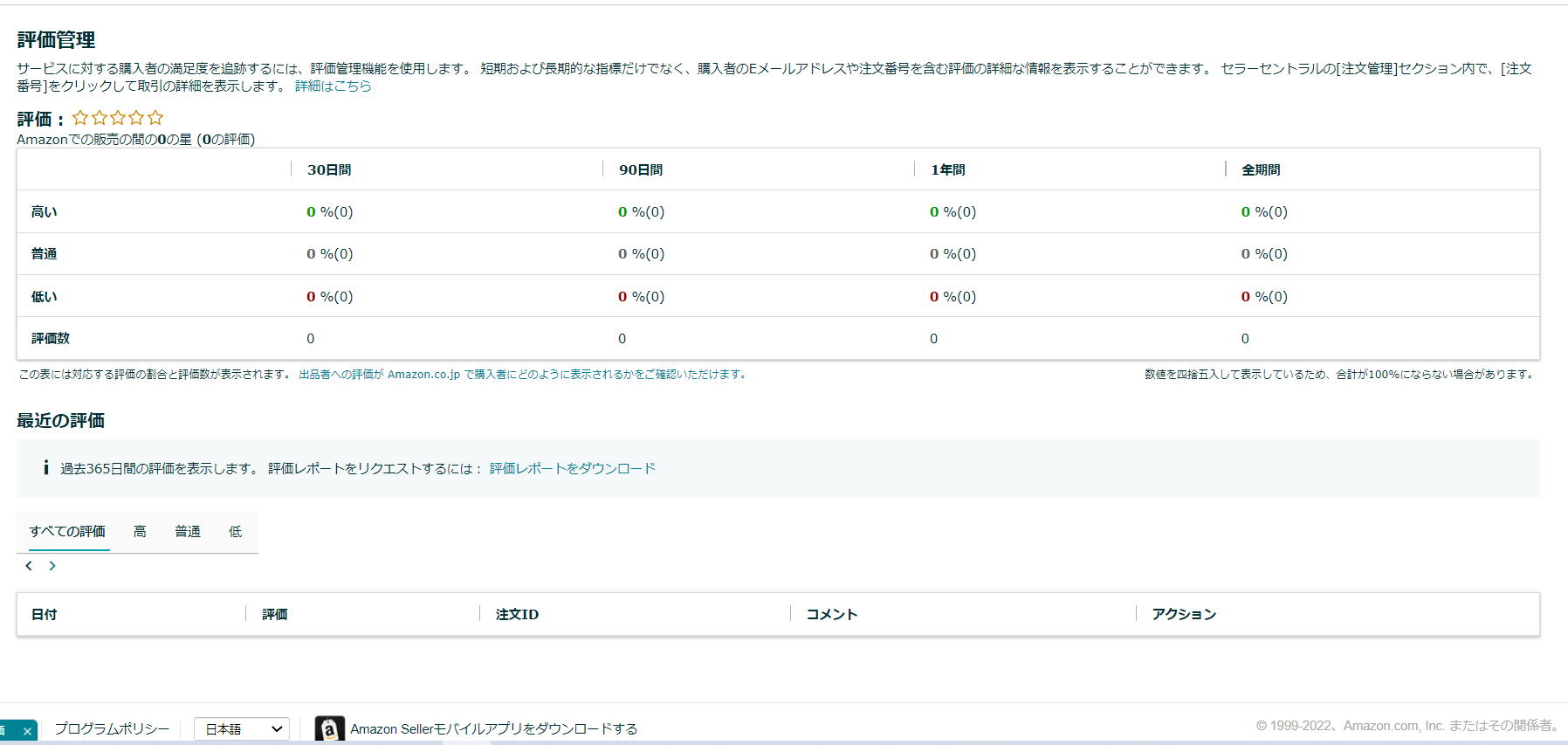
【Amazonからの連絡を確認する画面】
大事なメッセージは基本的にアカウント作成時のメールアドレスにメールで届きますが、例えば複数アカウント運用していただ場合などには、通知に気づかないこともあります。
こちらで、アカウント事の重要なお知らせを確認することができますので、定期的に確認するようにしましょう。

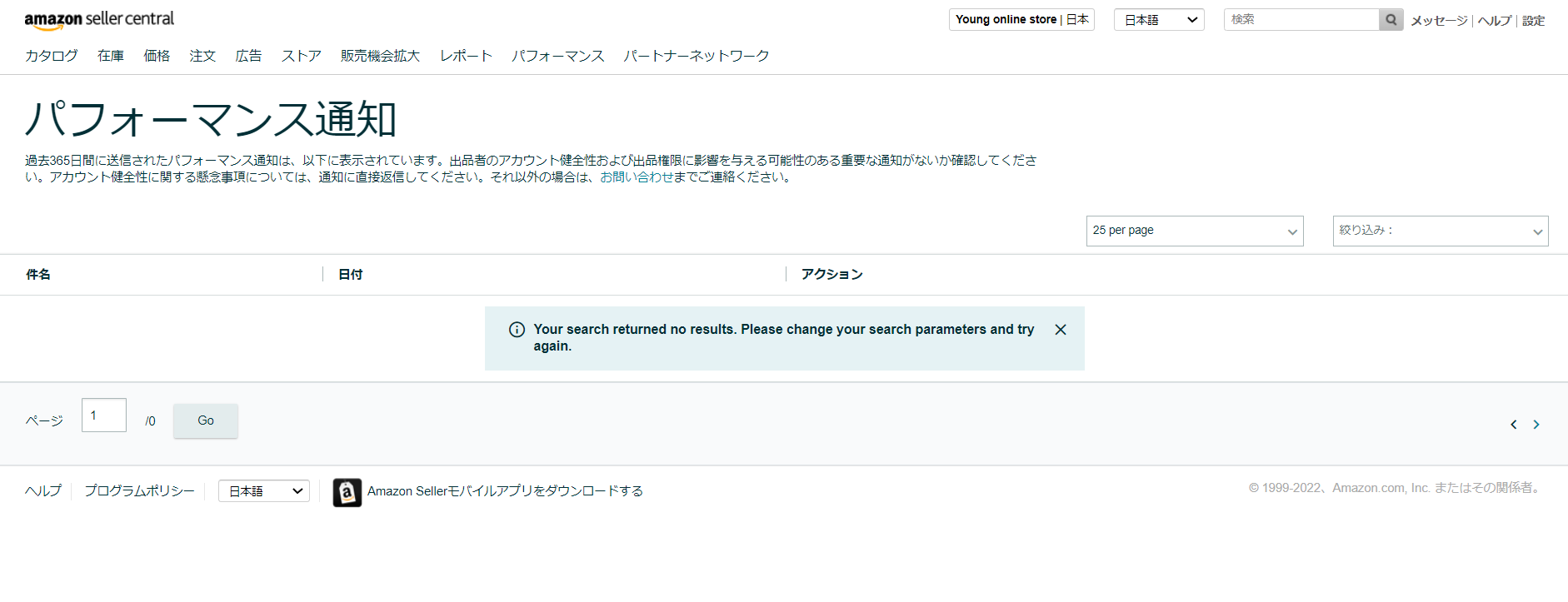
【セラーセントラルを勉強するページ】
「Amazon出品大学」と言って、セラーセントラルの膨大な機能をひとつひとつ解説しているページがあります。
全部網羅するのは大変ですので、必要に応じて学ぶようにしてみてください。